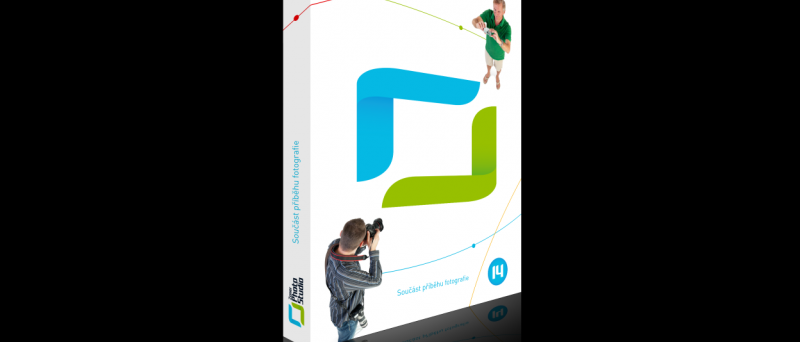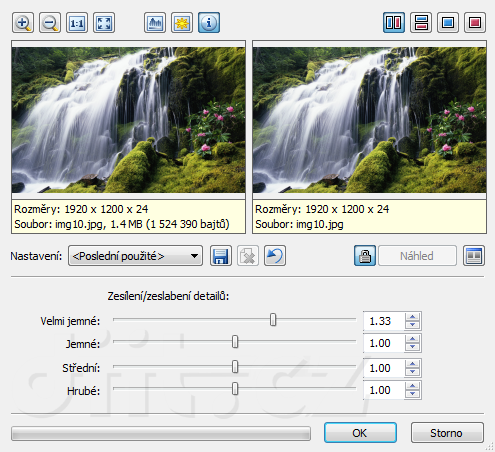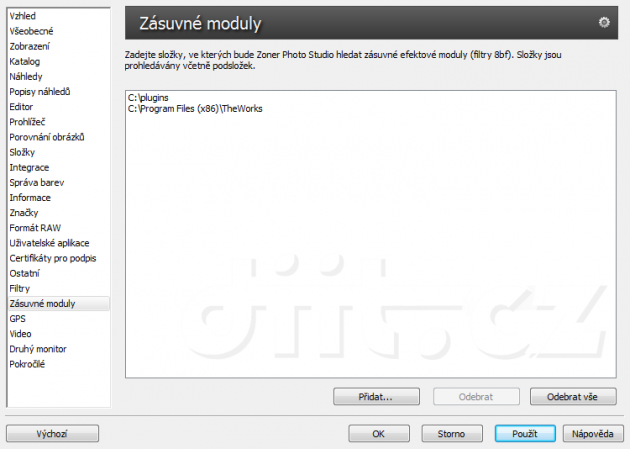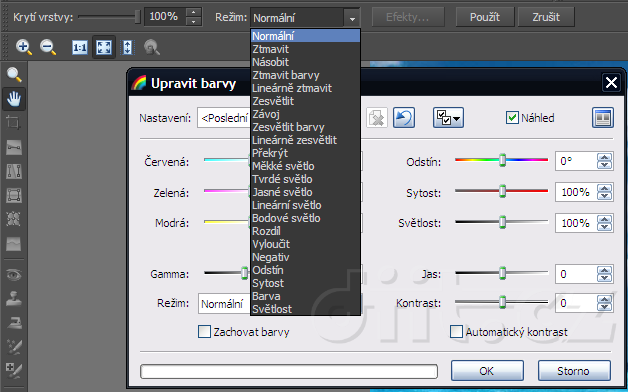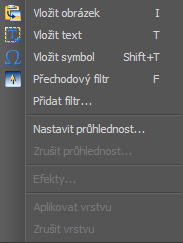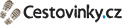Zoner Photo Studio 14, část 2: editor, efekty
Kapitoly článků
Druhé těžiště modulu editor se skrývá pod menu efekty. Zde je celá paleta nejrůznějších předpřipravených efektů, které většinou nechybí v žádném editoru, ale já osobně jsem využití pro efekty typu olejomalba, vlny, pixelizace nebo exploze nikdy využití nenašel. Přesto je tu ale několik zajímavých výjimek, které stojí za pozornost. Tou první je efekt odstíny šedi, který nabízí deset různých způsobů, jak převést fotografii na černobílou. Od obyčejné desaturace, přes práci s jednotlivými barevnými kanály, až po tajemný způsob pokročilé. Dalším pro fotografii velmi pěkným efektem je měkká kresba, který s poměrně detailním nastavením dokáže nahradit některé změkčující optické filtry používané například v portrétové fotografii.
Kromě těchto efektů lze ve Photo Studiu použít i některé pluginy určené pro Adobe Photoshop/Lightroom ve formátu 8bf, což značně rozšiřuje možnosti celé aplikace. Vyzkoušeli jsme jich namátkou asi osm a většina z nich fungovala naprosto bez problémů, obzvlášť když se jednalo o ty jednodušší zásuvné moduly. Úplně vše ale nefunguje, například populární moduly od Nik Software (Color Efex, HDR Efex) použitelné nebyly, neboť jsou až příliš závislé na Adobe aplikacích, pro které jsou speciálně připraveny. Přesto podporu externích modulů hodnotíme jako velmi dobrou.
Co tu zde naopak trochu chybí, je volná práce s vrstvami. Ony tu částečně jsou, konec konců je tu k dispozici celé menu vrstvy, kde lze najít některé funkce vrstvy využívající. Ale není to úplně ono, nad vrstvami nemáte plnou kontrolu a například práce s více vrstvami najednou není možná. Na druhou stranu ty úpravy, pro které bývají vrstvy ve fotografii používány, tu k dispozici jsou. Najdete je trochu schované pod funkcí Upravit barvy, která s vrstvami pracuje. Kromě nastavení dané funkce tak můžete volit i sílu překrytí a režim (například často používané násobit, překrýt či rozdíl a mnoho dalších). Kromě toho lze libovolnému obrázku nastavit průhlednost a zkopírovat ho do vrstvy jiného obrázku a vytvářet tak například vodotisky.
Velmi zajímavou funkci, kterou Photo Studio „okoukalo“ od Photoshopu a která je zároveň novinkou ve verzi 14, je vyplnit podle okolí. Velmi se hodí k rychlému odstranění samostatných objektů před nepříliš složitým pozadím, například pro odstranění postav či drátů elektrického vedení. Tato funkce nedokáže zázraky, ale pokud odstraňovaný objekt splňuje určité předpoklady, je použití tohoto nástroje jednodušší než běžného klonovacího razítka. Pokud je ale kolem odstraňovaného objektu nějaká výraznější nepravidelnost, bývá to už problém.